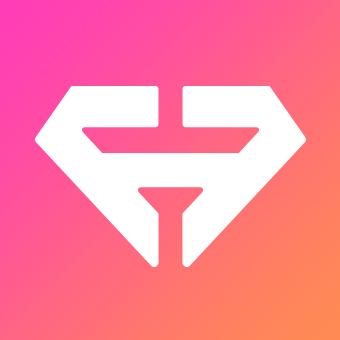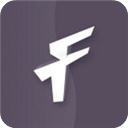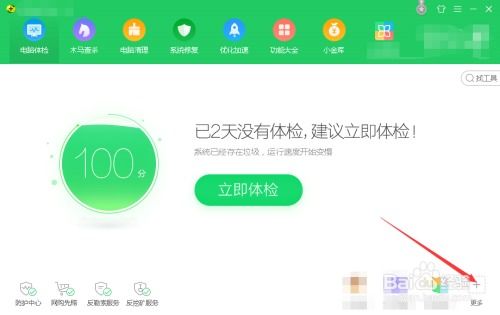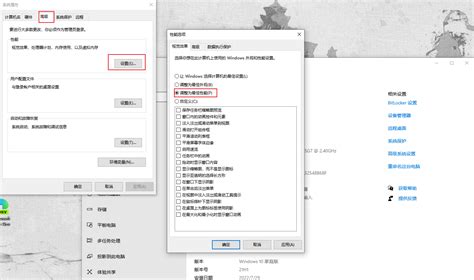轻松掌握!给电脑瘦身的实用技巧
随着科技的飞速发展,电脑已经成为我们日常生活中不可或缺的工具。然而,随着时间的推移,电脑往往会因为各种原因变得越来越慢,存储空间也日益紧张。为了提升电脑的性能和运行速度,给你的电脑“瘦身”就显得尤为重要。本文将详细介绍几种有效的方法,帮助你轻松优化电脑,使其焕然一新。

一、清理垃圾文件
1. 系统自带工具

Windows系统自带的磁盘清理工具是一个很好的起点。打开“此电脑”,右键单击需要清理的磁盘,选择“属性”,然后在“常规”选项卡中点击“磁盘清理”。系统会扫描并列出可以删除的文件,如临时文件、回收站中的文件、系统文件等。勾选你需要删除的项,然后点击“确定”即可。

2. 第三方软件

除了系统自带工具,市面上还有很多优秀的第三方清理软件,如CCleaner、360安全卫士等。这些软件不仅能清理系统垃圾,还能优化注册表、删除无用插件,进一步提升电脑性能。使用这些软件时,建议仔细阅读说明,以免误删重要文件。
二、卸载不必要的软件
1. 识别无用软件
在控制面板或系统设置中,查看已安装的程序列表,识别出那些不再使用或从未使用过的软件。一些预装软件或广告软件往往占用大量资源,卸载它们可以显著提升电脑速度。
2. 彻底卸载
卸载软件时,不仅要通过控制面板或系统设置进行卸载,还要确保删除其相关文件夹和注册表项。一些第三方卸载工具如Revo Uninstaller,能够更彻底地卸载软件,避免留下垃圾文件和注册表残留。
三、优化系统配置
1. 关闭不必要的启动项
启动项过多会拖慢开机速度。在任务管理器(Ctrl+Shift+Esc)的“启动”选项卡中,禁用那些不需要开机自启的程序。右键单击程序名,选择“禁用”即可。
2. 调整系统服务
一些系统服务虽然有用,但可能不需要在所有情况下都运行。通过“服务”管理器(可以在运行窗口中输入services.msc打开),可以手动禁用或设置为“手动启动”那些不必要的服务。
四、磁盘管理
1. 磁盘碎片整理
虽然固态硬盘(SSD)不需要频繁进行碎片整理,但机械硬盘(HDD)的用户仍应定期运行磁盘碎片整理程序。在Windows中,可以使用内置的“磁盘碎片整理程序”进行整理。
2. 检查磁盘错误
磁盘错误也会导致系统性能下降。在磁盘属性中,选择“工具”选项卡,点击“检查”按钮,系统会自动扫描并修复磁盘错误。
五、管理文件
1. 转移文件
将大文件或不常用的文件转移到外部硬盘或云存储中,可以释放宝贵的磁盘空间。Windows 10及以上版本的用户还可以使用“存储感知”功能,自动删除不需要的文件。
2. 文件压缩
对于不常修改的文件,如照片、视频、文档等,可以使用压缩软件(如WinRAR、7-Zip)进行压缩,以节省空间。
六、更新软件和驱动程序
1. 更新操作系统
操作系统更新通常包含性能改进和安全性修复。确保你的系统始终更新到最新版本,可以获得最佳性能和安全性。
2. 更新驱动程序
硬件驱动程序是电脑与硬件之间沟通的桥梁。过时的驱动程序可能导致性能下降或硬件不兼容。定期检查并更新驱动程序,尤其是显卡、声卡和主板驱动程序,对提升系统性能至关重要。
七、使用轻量级软件
1. 选择资源占用少的软件
一些软件,尤其是浏览器和办公软件,存在内存泄漏或资源占用过高的问题。选择那些资源占用少、性能优化的软件版本,如Chrome的轻量级替代品Brave,或Microsoft Office的在线版Office 365。
2. 避免同时使用多个资源密集型软件
在进行视频编辑、游戏或大型软件运算时,关闭其他不必要的程序,以释放更多资源给当前任务。
八、安全防护
1. 安装可靠的杀毒软件
病毒和恶意软件不仅威胁数据安全,还会占用系统资源,拖慢电脑速度。安装并定期更新可靠的杀毒软件(如Avast、Norton等),可以确保系统免受病毒侵害。
2. 定期扫描和清理
即使安装了杀毒软件,也应定期手动扫描系统,确保没有遗漏的恶意软件。同时,定期清理浏览器缓存和cookie,也有助于提高浏览速度和安全性。
九、备份重要数据
在进行电脑瘦身和优化之前,务必备份重要数据。无论是使用外部硬盘、云存储还是系统自带的备份工具,确保你的数据在优化过程中不会丢失。
十、维护习惯
1. 定期清理
养成良好的维护习惯,定期清理垃圾文件、卸载不必要软件、检查磁盘错误等,可以保持电脑的最佳状态。
2. 关注硬件状态
硬件老化也会导致性能下降。定期检查硬盘健康状态、内存使用情况等,有助于及时发现并解决问题。
通过上述方法,你可以有效地给你的电脑“瘦身”,提升性能和运行速度。记住,电脑维护是一个持续的过程,定期检查和优化可以确保你的电脑始终保持最佳状态。
- 上一篇: 优化惠普笔记本电脑电池维护技巧
- 下一篇: 微波炉版奥尔良风味烤翅,轻松制作美味!
-
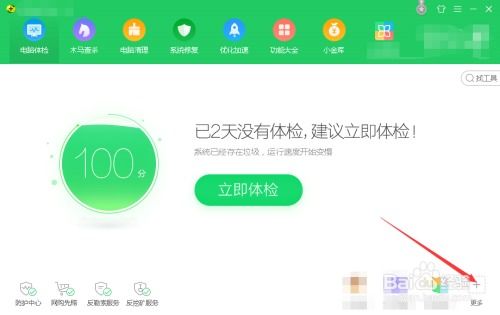 Windows系统极致瘦身秘籍:一键操作,安全无忧!资讯攻略12-07
Windows系统极致瘦身秘籍:一键操作,安全无忧!资讯攻略12-07 -
 高效瘦身与美白秘籍资讯攻略11-26
高效瘦身与美白秘籍资讯攻略11-26 -
 轻松瘦身,美丽蜕变:高效减肥美容秘籍资讯攻略11-01
轻松瘦身,美丽蜕变:高效减肥美容秘籍资讯攻略11-01 -
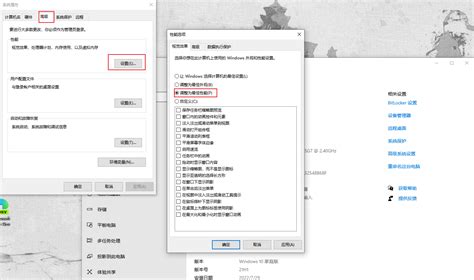 提升电脑运行速度的有效方法资讯攻略11-02
提升电脑运行速度的有效方法资讯攻略11-02 -
 拯救缓慢!让你的电脑重焕新生的提速秘籍资讯攻略11-27
拯救缓慢!让你的电脑重焕新生的提速秘籍资讯攻略11-27 -
 七日瘦身汤怎么做?资讯攻略12-05
七日瘦身汤怎么做?资讯攻略12-05